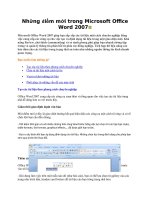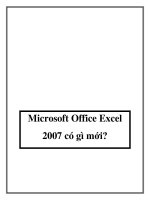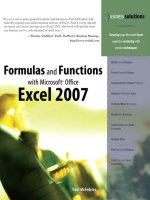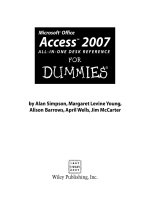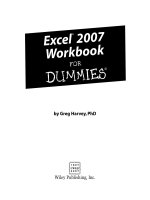Microsoft® Office Excel 2007 - Phùng Văn Đông
Bạn đang xem bản rút gọn của tài liệu. Xem và tải ngay bản đầy đủ của tài liệu tại đây (2.84 MB, 116 trang )
MICROSOFT® OFFICE
Microsoft® Office
Excel 2007
Phùng V n ơng
Tr
ng
i h c Hà N i
TÀI LI
U THAM KH
O
Trang 1
M CL C
Ch
ng 1. Khám phá Microsoft Excel 2007 ..................................................... 7
1.1. Làm quen nhanh v i Excel 2007............................................................................... 7
1.1.1.
Ribbon .................................................................................................................. 7
1.1.2.
Nhi u tùy ch n c n thi t khác .............................................................................. 8
1.1.3.
T o thanh công c cho riêng b n .......................................................................... 9
1.1.4.
Chu n XML .......................................................................................................... 9
1.1.5.
Qu n lý d li u l n h n ........................................................................................ 9
1.1.6.
Nh ng thu t ng c n nh ................................................................................... 10
1.2. Thao tác v i Workbook ........................................................................................... 11
1.2.1.
T o m i Workbook ............................................................................................ 11
1.2.2.
M Workbook có s n trên đ a ............................................................................ 11
1.2.3.
L u Workbook ................................................................................................... 12
1.2.4.
óng Workbook ................................................................................................. 14
1.2.5.
S p x p Workbook ............................................................................................. 14
1.3. Thao tác v i Worksheet .......................................................................................... 15
1.3.1.
Chèn thêm Worksheet m i vào Workbook ........................................................ 15
1.3.2.
i tên Worksheet .............................................................................................. 16
1.3.3.
Xóa Worksheet ................................................................................................... 16
1.3.4.
S p x p th t các worksheet ............................................................................. 16
1.3.5.
Sao chép Worksheet ........................................................................................... 17
1.3.6.
Ch n màu cho Sheet Tab .................................................................................... 17
1.3.7.
n/ Hi n worksheet ............................................................................................ 18
1.4. Thao tác v i ô và vùng ............................................................................................. 19
1.4.1.
Nh n d ng ô và vùng (cells, range) .................................................................... 19
Trang 2
1.4.2.
Ch n vùng .......................................................................................................... 19
1.4.3.
Sao chép và di chuy n vùng ............................................................................... 20
1.4.4.
Dán đ c bi t (Paste Special) ............................................................................... 20
1.4.5.
t tên vùng ....................................................................................................... 21
1.4.6.
Thêm chú thích cho ơ ......................................................................................... 22
1.4.7.
Chèn, xóa ơ, dịng và c t .................................................................................... 23
1.4.8.
Thay đ i đ r ng c t và chi u cao dịng............................................................. 25
1.4.9.
N i (Merge) và b n i các ơ (Split).................................................................... 27
1.4.10.
Chuy n m t ô đã n i v l i nhi u ô ................................................................ 27
1.5. Di chuy n trong b ng tính và s d ng phím t t ................................................... 27
1.5.1.
Thanh cu n d c, thanh cu n ngang .................................................................... 27
1.5.2.
Thanh Sheet tab .................................................................................................. 28
1.5.3.
S d ng các t h p phím t t đ di chuy n.......................................................... 28
1.6. S d ng các ch đ hi n th trong quá trình thao tác........................................... 29
1.6.1.
S d ng thanh Zoom .......................................................................................... 29
1.6.2.
Xem và so sánh Worksheet trong nhi u c a s .................................................. 30
1.6.3.
Chia khung b ng tính làm nhi u ph n và c đ nh vùng tiêu đ ......................... 30
1.6.4.
S d ng Watch Window..................................................................................... 31
ng 2. Làm vi c v i d li u trong Excel .................................................. 33
Ch
2.1. Nh p li u, hi u ch nh ............................................................................................... 33
2.1.1.
Nh p li u ............................................................................................................ 33
2.1.2.
Nh p các ký t đ c bi t ...................................................................................... 34
2.1.3.
Hi u ch nh n i dung ........................................................................................... 35
2.1.4.
Nh p đè lên ơ có s n n i dung............................................................................ 36
2.1.5.
S d ng các k thu t khi nh p li u..................................................................... 36
2.1.6.
S d ng ch c n ng Automatic Completion ....................................................... 38
2.2.
nh d ng.................................................................................................................. 40
Trang 3
2.2.1.
nh d ng chung................................................................................................. 40
2.2.2.
T đ ng đ nh d ng có đi u ki n ......................................................................... 47
2.2.3.
B ng và đ nh d ng b ng (table) .......................................................................... 48
2.2.4.
S d ng m u đ nh d ng tài li u (Document Themes) ........................................ 49
2.3. Tìm ki m và thay th d li u .................................................................................. 50
2.4. S p x p và l c d li u .............................................................................................. 51
Ch
ng 3. Các hàm s trong Excel ................................................................. 54
3.1. Gi i thi u công th c và hàm ................................................................................... 54
3.1.1.
Gi i thi u công th c (Formula) .......................................................................... 54
3.1.2.
Gi i thi u hàm (Function) .................................................................................. 55
3.1.3.
Nh p công th c và hàm ...................................................................................... 55
3.1.4.
Tham chi u trong công th c ............................................................................... 58
3.1.5.
Các l i thông d ng (Formulas errors) ................................................................ 59
3.2. Các hàm trong Excel................................................................................................ 60
Ch
3.2.1.
Nhóm hàm logic ................................................................................................. 60
3.2.2.
Nhóm hàm tốn h c............................................................................................ 63
3.2.3.
Nhóm hàm chu i ................................................................................................ 66
3.2.4.
Nhóm hàm th ng kê ........................................................................................... 69
3.2.5.
Nhóm hàm date & time ...................................................................................... 73
3.2.6.
Hàm dị tìm d li u ............................................................................................. 77
ng 4. Bi u đ ............................................................................................. 82
4.1. Cách t o bi u đ trong Excel 2007 ......................................................................... 82
4.2. Làm th nào đ d li u worksheet xu t hi n trong bi u đ ................................. 83
4.3. Tìm hi u v Chart Tools .......................................................................................... 83
4.4. Thay đ i bi u đ ....................................................................................................... 84
4.5. Thêm tiêu đ cho bi u đ ........................................................................................ 85
Trang 4
Ch
ng 5. In n ................................................................................................. 86
5.1. Các ch đ hi n th trang trong Excel .................................................................... 86
5.2. Thi t l p các thông s cho trang in ........................................................................ 86
5.3. Thi t l p thông s h p tho i Print .......................................................................... 91
Ch
ng 6. M t s th thu t ............................................................................. 93
6.1. Gi u b ng tính Excel chuyên nghi p...................................................................... 93
6.2. Khóa và b o v nh ng ơ có ch a công th c .......................................................... 94
6.3.
i u khi n Conditional Formating b ng checkbox ............................................ 101
6.4.
ánh d u nh ng ô ch a công th c b ng Conditional Formatting ................... 107
6.5. S d ng ch c n ng thay th (Replace) đ g b các ký t không mong mu n 108
6.6. Chuy n đ i con s d ng v n b n sang s th c .................................................... 109
6.7. T ng thêm s l n Undo cho Excel ........................................................................ 111
6.8. Tách h và tên trong cùng m t c t trên b ng tính Excel ................................... 115
Trang 5
L im đ u
Tài li u này đ
c xây d ng d a trên các tài li u c a Microsoft và tham kh o m t s trang web
trên Internet. Tài li u nh m m c đích giúp ng
i h c h th ng l i m t s nh ng ki n th c c
b n v máy tính ph c v cho các cơng vi c v n phịng hàng ngày nh : x lý cơng vi c c a c
quan, h c t p và nghiên c u. Nh ng ki n th c trong tài li u này khơng có gì m i mà ch đ
biên t p s p x p theo kh i ki n th c mà theo tác gi là c n thi t cho nh ng ng
c
i s d ng
máy tính trong cơng vi c v n phịng.
Tài li u này đ
c biên so n đ chia s cho nh ng ng
Excel ch khơng mang m c đích th
i quan tâm đ n ki n th c v Microsoft
ng m i.
Phùng V n ông
Tr
ng
i h c Hà N i
Trang 6
Ch
ng 1.
Khám phá Microsoft Excel 2007
1.1. Làm quen nhanh v i Excel 2007
1.1.1. Ribbon
Ribbon công c m i c a Excel 2007
B
công c
Ribbon g m: Home, Insert, Page Layout, Formulas, Data, Reviews, View,
Developer, Add-Ins. Nh ng th b n c n bây gi r t tr c quan, d nhìn, rõ ràng và d dàng
h n. Ribbon th c s là m t trung tâm h tr công vi c tuy t v i. V i Excel 2007, các l nh
đ
c t p h p l i theo nhóm ch c n ng, khi c n là có ngay.
Ribbon - trung tâm ki m soát m i c a b n Sau đây là ch c n ng c a các Ribbon:
Home: Ch a các nút l nh đ
c s d ng th
ng xuyên trong quá trình làm vi c nh (c t, dán,
sao chép, đ nh d ng tài li u, ki u m u có s n, chèn hay xóa dịng ho c c t,…).
Insert: Có các cơng c dùng đ chèn b ng bi u, s đ , đ th , ký hi u, … vào b ng tính.
Page Layout: N i có các l nh s d ng trong vi c hi n th b ng tính và thi t l p in n.
Formulas:
ây là n i cung c p công c cho công vi c chèn công th c, đ t tên vùng (range),
theo dõi cơng th c, đi u khi n cách tính tốn c a Excel.
Data: Các nút l nh trao đ i v i d li u trong và ngoài Excel, các danh sách, …
Review: Ribbon dành cho các l nh ki m tra l i chính t , thêm chú thích, ...
View:
úng nh tên c a nó, là n i thi t l p ch đ hi n th c a b ng tính (phóng to, thu nh ,
chia màn hình, …).
Trang 7
Add-Ins: Ng n này có các ti n ích b sung, các hàm b sung, … Khi Excel m m t t p tin có
s d ng chúng.
Ngồi ra cịn m t Ribbon có tên là Developer: Excel 2007 m c đ nh n Ribbon này, vì nó
dành cho các l p trình viên. B n có th vào: Office - Excel Options - Popular r i ch n Show
Developer tab in the Ribbon đ m Developer.
Ba tab ch a nhóm l nh trên m t Ribbon
Trong su t quá trình làm vi c v i b ng tính, b n có th s d ng shortcut menu, nó cho phép
b n th c hi n các l nh nhanh chóng h n.
Trong b ng tính, ch c n tr chu t vào đó và nh p ph i, b n s có ngay m t thanh menu ch a
các l nh thông d ng đ b n l a ch n và s d ng.
1.1.2. Nhi u tùy ch n c n thi t khác
B m vào hình m i tên
d
i cùng c a m t nhóm đ có thêm các l nh khác Nút hình m i tên
(g i là Dialog Box Launcher)
góc phía d
i bên ph i c a m t nhóm là n i cung c p
thêm cho b n nh ng l a ch n s n có c a nhóm, nh ng m c đ nh thì Excel 2007 khơng hi n
Trang 8
th trên Ribbon.
hi n th chúng, b n b m vào m i tên, ngay lúc đó s có m t h p tho i
ho c b ng ch a tác v xu t hi n.
Ví d , trong nhóm Font đã có t t c các l nh đ
c s d ng nhi u nh t đ th c hi n các thay
đ i: thay đ i font ch , thay đ i kích c , thay đ i ki u (làm cho font đ m, nghiêng, ho c g ch
d
i). Nh ng n u mu n có nhi u l a ch n h n n a, ch ng h n nh superscript, ch c n b m
vào nút hình m i tên
góc d
i bên ph i c a Font, b n s nh n đ
c h p tho i cung c p các
các superscript có các tùy ch n khác liên quan đ n phông ch .
1.1.3. T o thanh công c cho riêng b n
Nút l nh Office: là n i ch a các l nh đ
c s d ng th
ng xuyên nh t nh l nh nh t o t p
tin m i, m t p tin, l u t p tin, xu t t p tin, in n… và danh m c l u t m các t p tin v a m
tr
c đó. Nút l nh Office thay cho menu File c a phiên b n c . Thanh các l nh truy c p
nhanh ch a các l nh quan tr ngvà c b n nh t. Ng
b ng cách nh n vào bi u t
ng
i dùng có th tùy bi n thanh công c này
đ m danh m c các l nh và b m ch n thêm các l nh c n
hi n th trên thanh l nh.
1.1.4. Chu n XML
i u đáng l u ý khác: Excel 2007 dùng đ nh d ng t p tin m c đ nh là XLSX d a trên chu n
XML (eXtensible Markup Language) thay cho đ nh d ng chu n tr
giúp cho các tài li u an toàn h n, dung l
c đây là XLS. Chu n này
ng tài li u nh h n và tích h p sâu v i các h th ng
thông tin và các ngu n d li u bên ngoài. Nh v y, các tài li u đ
c qu n lý, phân tích và
chia s d dàng, hi u qu h n bao gi h t.
1.1.5. Qu n lý d li u l n h n
B ng d
i đây tóm t t kh n ng l u tr d li u m r ng trong Excel 2007.
Gi i h n
Excel 2003
Excel 2007
S c t trong m t worksheet
256
16,384
S hàng trong m t worksheet
65,536
1,048,576
S màu khác nhau cho phép trong m t workbook
56
4.3 t
S đ nh d ng đi u ki n áp d ng cho m t ơ
3
Ph thu c vào b
nh máy tính.
Sơ c p đ s p x p c a m t vùng ho c b ng
3
64
Trang 9
S m c hi n th trong m t danh sách AutoFilter
1,024
32,768
T ng s ký t hi n th trong m t ô
1,024
32,768
T ng s ký t cho m i ô Excel có th in ra
1,024
32,768
T ng s ki u ô khác nhau trong m t workbook
4,000
65,536
dài t i đa c a m t công th c, trong các ký t
1,024
8,192
7
64
30
255
Number of nested levels allowed in a formula
S c p đ l ng nhau cho phép trong m t công th c
S các tham s t i đa trong m t cơng th c
S ký t có th đ
c l u tr và hi n th trong m t ô 255
32,768
v i m t đ nh d ng v n b n
S c t cho phép trong m t PivotTable
S
tr
ng hi n th
255
16,384
trong m t b ng danh sách 255
16,384
PivotTable
1.1.6. Nh ng thu t ng c n nh
Workbook: ây là m t t p tin đ làm vi c nh : tính tốn, v đ th , …và l u tr d li u. M t
workbook có th ch a nhi u sheet, do v y có th t ch c, l u tr nhi u lo i thông tin có liên
quan v i nhau ch trong m t t p tin. M i workbook ch a r t nhi u worksheet hay chart sheet,
tùy thu c vào b nh máy tính.
Worksheet: Có khi đ
c g i là “sheet” hay “b ng tính”, là n i l u tr và làm vi c v i d
li u. M t worksheet có nhi u ơ và các ơ có ch a các c t và dòng. Worksheet đ
c l u trong
workbook.
Trong Excel 2007, m t Worksheet ch a đ
c 16,384 c t và 1,048,576 dịng, thay vì 256 c t
và 65,536 dòng c a phiên b n c .
Chart sheet: Th c ch t là m t sheet trong workbook, nh ng nó ch ch a m t đ th . Vì v y,
n u ch mu n xem t ng đ th riêng l thì chart sheet là l a ch n t i u.
Sheet tabs: Tên c a các sheet s th hi n trên các th đ t
góc trái d
i c a c a s
workbook. B n có th di chuy n t sheet này sang sheet khác b ng thao tác đ n gi n là nh p
chu t vào tên sheet c n đ n trong thanh sheet tab.
Trang 10
1.2. Thao tác v i Workbook
1.2.1. T o m i Workbook
Ch n nút Office Button / New, m t h p tho i hi n ra (xem hình bên d
i) cung c p nhi u l a
ch n đ t o workbook nh : Workbook tr ng, Workbook theo m u d ng s n, Workbook d a
trên m t Workbook đã có.
t o workbook tr ng, b n ch n Blank Workbook và nh p nút
Create.
1.2.2. M Workbook có s n trên đ a
M t t p tin có s n có th đ
c m b ng nhi u cách:
1. Ch n nút Office Button/ ch n tên t p tin trong danh sách Recent Documents, có
th có t i đa 50 tên t p tin đ
c s d ng g n đây nh t trong danh sách này (đ đi u
ch nh thì nh n vào nút Office / Excel Options /Advance / ph n Display / Show
this number of Recent Documents).
2. Dùng trình qu n lý t p tin nh Windows Explorer, tìm đ n n i l u tr t p tin và
nh p chu t hai l n lên tên t p tin.
Trang 11
3. Ch n nút Office / Open, h p tho i Open hi n ra. Trong h p tho i Open, chúng ta
ph i tìm đ n n i l u tr t p tin (t i Look In) và ch n tên t p tin c n m sau đó
nh n nút Open đ m t p tin. Các tùy ch n c a nút Open trong h p tho i Open:
Open (m bình th
ng), Open Read-Only (Khơng l u đè đ
c nh ng thay đ i),
Open as Copy (T o b n sao c a t p tin và m ra), Open in Browser (M t p tin
b ng trình duy t web m c đ nh), Open and Repair (R t h u d ng trong tr
ng
h p t p tin b l i).
1.2.3. L u Workbook
M t đi u c n l u ý khi làm vi c trên máy tính là các b n ph i nh th c hi n l nh l u l i công
vi c đã th c hi n th
ng xuyên. Vi c ra l nh l u tr không t n nhi u th i gian nh ng n u
máy b h ng hay cúp đi n đ t ng t có th m t tong c gi làm vi c c a b n. Nh m an toàn
cho d li u, b n nên b t tính n ng Auto Recover, Excel s t đ ng th c hi n l nh l u theo
th i gian qui đ nh (m c đ nh là 10 phút l u m t l n).
s d ng tính n ng Auto Recover b n
ch n nút Office / Excel Options / Save, sau đó đánh d u ch n
vào Save AutoRecover
minutes.
information every
M t s cách l u workbook:
1. Ch n nút Office / Save
2. Nh p chu t lên nút
trên thanh l nh truy c p nhanh (Quick Access Tollbar).
3. Dùng t h p phím <Ctrl+S> ho c <Shift+F12>.
Trang 12
N u t p tin đã đ
đ
c l u tr
c đó r i thì Excel s l u ti p các ph n c p nh t, còn n u là t p tin
c ra l nh l u l n đ u thì h p tho i Save As hi n ra. Trong h p tho i Save As, b n hãy
ch n n i l u tr t p tin (t i Look In) và đ t tên cho t p tin t i h p File name, ch n ki u t p
tin t i Save as type và sau đó nh n nút Save đ l u tr .
Minh h a l u t p tin
•
Qui t t đ t tên:
t tên t p tin Excel dùng chung qui t t đ t tên t p tin c a Windows.
Tên t p tin có th dài t i 255 ký t bao g m c kho ng tr ng. Tuy nhiên trong tên t p
tin không đ
•
c dùng các ký hi u nh : \
b o m t t p tin, chúng ta có th gán m t mã b o v , khi đó c n ph i bi t m t mã
m iđ
c phép m t p tin (tr nh ng cách tà đ o!).
B
c 1. Nh n nút Office / Save As, h p tho i Save As hi n ra.
B
c 2. Nh n nút Tools / ch n General Options…, h p tho i General Options hi n ra
B
c 3. Nh p m t mã m và hi u ch nh Workbook (hai m t mã này nên khác nhau đ t ng
b o m t). Sau đó nh n nút OK
B
c 4. Xác nh n l i m t mã m workbook. Sau đó nh n nút OK
B
c 5. Xác nh n l i m t mã hi u ch nh Workbook. Sau đó nh n nút OK
B
c 6. Nh n nút Save đ hoàn t t.
Trang 13
Dùng m t mã b o v workbook
Các tùy ch n trong h p General Options: Always create backup (t o b n sao có đi *.xlk
tr
c khi gán m t mã), Password to Open (m t mã đ m workbook), Password to modify
(m t mã đ c p nh t n i dung workbook), Read-only recommended (m d
1.2.4.
i d ng ch đ c).
óng Workbook
M t s cách đóng Workbook:
1. Ch n nút Office / Close
2. Dùng chu t ch n nút
góc trên bên ph i (trên thanh tiêu đ ).
3. Dùng t h p phím <Ctrl+F4> ho c <Ctrl+W>. N u workbook có s thay đ i n i dung thì
Excel s nh c b n l u l i các thay đ i đó.
1.2.5. S p x p Workbook
Chi m nhi u Workbook cùng lúc và c n tham kh o qua l i, đ thu n ti n ta nên s p x p l i:
Rê chu t nh n vào nhóm l nh View / ch n nút Arrange All / Ch n ki u b trí thích h p.
Trang 14
S p x p các Workbook trong c a s Excel
1.3. Thao tác v i Worksheet
1.3.1. Chèn thêm Worksheet m i vào Workbook
Có nhi u cách th c hi n:
1. Nh n vào nút
trên thanh sheet tab
2. Dùng t h p phím <Shift+F11> chèn sheet m i vào tr
3. Nh n ch n nhóm Home
c sheet hi n hành.
đ n nhóm Cells / Insert / Insert sheet
4. Nh p ph i chu t lên thanh sheet tab và ch n Insert…, h p tho i Insert hi n ra, ch n
Worksheet và nh n nút OK. Sheet m i s chèn vào tr
c sheet hi n hành.
Trang 15
Minh h a chèn sheet m i
1.3.2.
i tên Worksheet
Nh p ph i chu t lên tên sheet c n đ i tên
thanh sheet tab, ch n Rename, gõ tên m i vào,
xong nh n phím Enter. Tên sheet có th dài t i 31 ký t và có th dùng kho ng tr ng, tuy
nhiên không đ
c dùng các ký hi u đ đ t tên nh : : / \ ? *
1.3.3. Xóa Worksheet
Mu n xóa work sheet, b n làm theo các cách sau:
1. Ch n sheet mu n xóa hãy ch n nhóm Home / ch n nhóm Cells / Delete / Delete sheet
2. Nh p ph i chu t lên tên sheet mu n xóa sau đó ch n Delete, xác nh n xóa OK.
1.3.4. S p x p th t các worksheet
Có nhi u cách th c hi n s p x p worksheet nh :
1. Nh p trái chu t lên tên sheet c n s p x p và gi chu t kéo đ n v trí m i và th chu t.
2. Khi có q nhi u sheet thì dùng cách này, nh p ph i chu t lên tên sheet c n s p x p, ch n
Move or Copy…. h p tho i Move or Copy hi n ra. Hãy nh p ch n lên tên sheet trong danh
sách mà b n mu n di chuy n sheet đ n tr
c nó, sau đó nh n OK.
Trang 16
1.3.5. Sao chép Worksheet
Nh p ph i chu t lên sheet, ch n Move or Copy…ch n v trí đ t b n sao trong vùng Before
sheet
đánh d u ch n vào h p Creat a copy / nh n nút OK. Ngoài ra đ sao chép nhanh b n
nh n gi phím Ctrl r i dùng chu t ch n lên tên sheet c n sao chép / gi trái chu t rê đ n v trí
đ t b n sao trên thanh sheet tab / th trái chu t.
•
sao chép nhi u sheet cùng lúc c ng làm t
tr
c khi th c hi n l nh.
ch n đ
ng t nh ng ph i ch n nhi u sheet
c nhi u sheet b n hãy gi phím
chu t> đ ch n sheet.
chép m t hay nhi u sheet sang m t workbook khác, b n hãy m workbook đó lên
•
sau đó th c hi n l nh Move or Copy… và nh ch n tên workbook đích t i To book
(n u ch n workbook đích (new book) thì s sao chép các sheet đ n m t workbook
m i).
1.3.6. Ch n màu cho Sheet Tab
Vi c tô màu giúp qu n lý thanh sheet tab đ
c t t h n.
tô màu cho các sheet tab b n ch
c n nh p ph i chu t lên tên sheet c n tô màu, ti p theo hãy ch n Tab Color và ch n màu
thích h p.
Trang 17
1.3.7.
n/ Hi n worksheet
Khi b n không mu n ng
Không th
i khác th y m t hay nhi u sheet nào đó thì b n có th
n nó đi.
n h t các sheet trong workbook mà ph i còn l i ít nh t m t sheet khơng b
n.
Mu n n sheet b n ch c n nh p ph i chu t lên tên sheet mu n n và ch n Hide th là sheet
đã đ
c n. Khi mu n cho hi n tr l i m t sheet, b n nh p ph i chu t lên thanh Sheet tab và
ch n Unhide… sau đó ch n tên sheet c n cho hi n và nh n nút OK.
Trang 18
1.4. Thao tác v i ô và vùng
1.4.1. Nh n d ng ô và vùng (cells, range)
a ch m t ô trong Excel đ
M t vùng trong b ng tính đ
đ a ch ơ góc d
ho c dịng đ
c xác đ nh b i tiêu đ c t và s th t c a dòng.
c xác đ nh b ng đ a ch c a ơ
góc trên bên trái c a vùng và
i bên ph i c a vùng (có d u : phân cách).
c bi t, đ a ch c a c m t c t
c xác đ nh là <tên c t>:<tên c t> (ví d c t A thì đ
c xác đ nh ng n g n là
A:A) và <s dịng>:<s dịng> (ví d đ a ch c a c m t dịng 4 là 4:4).
Ví d : Hình bên d
vùng đ
i ơ hi n hành có đ a ch là B11 vì nó có tiêu đ c t là B và s dòng là 11,
c bao b i nét ch m đ t có đ a ch là H2:H12 vì ơ đ u tiên c a vùng có đ a ch là H2
và ơ cu i c a vùng là H12.
a ch ô và vùng
1.4.2. Ch n vùng
N u dùng chu t, tr
c tiên b n dùng chu t di chuy n ô hi n hành đ n góc trên bên trái c a
vùng c n ch n, sau đó gi trái chu t kéo xu ng d
i qua ph i đ n v trí ơ cu i cùng c a vùng
và th chu t. N u dùng phím thì sau khi ch n ơ đ u tiên b n gi phím Shift trong khi nh n
phím
và
đ đ n ơ cu i c a vùng và th các phím. (B n c ng có th làm ng
ch n ô cu i c a vùng tr
c l i là
c và kéo ch n đ n ô đ u tiên).
Khi mu n ch n c sheet hi n hành thì nh n <Ctrl+A>, cịn mu n ch n c workbook (ngh a là
ch n t t c các sheet) thì nh p ph i chu t lên thanh sheet tab và ch n Select All Sheets.
Trang 19
1.4.3. Sao chép và di chuy n vùng
Sao chép (copy) giúp ta nhân b n m t vùng nào đó đ n m t n i nào đó trong b ng tính và d
li u g c cịn ngun, cịn di chuy n vùng thì c ng nh sao chép nh ng d li u g c s đ
d i đ n v trí m i.
sao chép hay di chuy n tr
c di
c tiên b n ph i ch n vùng c n sao chép hay
di chuy n, sau đó có th dùng nút l nh, phím t t hay dùng chu t đ th c hi n:
•
Dùng Ribbon: Ch n vùng / Home / nhóm Clipboard / nh n nút
hay Cut), đ n n i đích và Home / nhóm Clipboard /nh n nút
hay
(Copy
(Paste). B n có th
g i các l nh trên t th c đ n ng c nh / nh p ph i chu t.
•
Chu t: Ch n vùng / gi trái chu t và gi thêm phím Ctrl n u là sao chép (khơng gi
thêm phím Ctrl s là l nh di chuy n) / kéo chu t t i n i đích c n sao chép hay di
chuy n đ n và th chu t.
1.4.4. Dán đ c bi t (Paste Special)
Trong quá trình sao chép đôi khi chúng ta c n dán n i dung đã sao chép hay c t t b nh vào
v i m t s ch n l c nào đó, khi đó thay vì dùng l nh Paste b n hãy s d ng Paste Special…
Sau khi ch n vùng, ra l nh Copy, đ n đích c n sao chép đ n và nh p ph i chu t, ch n l nh
Paste Special…. h p tho i Paste Special có m t s l a ch n nh b ng sau:
Gi i thích h p tho i Paste Special
H ng m c
Mô t
Trang 20
All
Dán c giá tr và đ nh d ng c a vùng ngu n
Formulas
Dán giá tr và công th c, không đ nh d ng
Values
Ch dán giá tr và k t qu c a công th c, không đ nh d ng
Formats
Ch dán vào đ nh d ng, b qua t t c giá trí và cơng th c
Comments
Ch dán vào chú thích c a các ơ, b qua t t c giá trí và cơng th c
Validation
Ch dán vào các qui đ nh xác th c d li u cho vùng đích
All using source theme
Dán vào m i th và dùng m u đ nh d ng t vùng ngu n
All except borders
Dán vào m i th và lo i b các khung vi n
Column widths
Ch dán vào thông tin qui đ nh chi u r ng c t
Formulas and number Dán vào giá tr , công th c và các đ nh d ng g c c a các con s ,
các đ nh d ng khác b lo i b .
formats
Values
and
number Dán vào giá tr , k t qu c a công th c và các đ nh d ng g c c a
formats
các con s .
None
Không kèm theo vi c tính tốn nào trên d li u s p dán vào
Add
C ng các giá tr c a vùng ngu n vào các ô t
Subtract
Các ô mang giá tr c a vùng đích s tr đi các ô t
ng ng
vùng đích
ng ng c a
vùng ngu n.
Các ô mang gia tr c a vùng đích s nhân v i các ô t
Multiply
ng ng c a
vùng ngu n.
Các ô mang gia tr c a vùng đích s chia cho các ô t
Divide
ng ng c a
vùng ngu n
Skip blanks
Không dán đè các ơ r ng
vùng ngu n vào ơ có giá tr
vùng
đích
Transpose
Dán vào và đ o dịng thành c t ho c ng
Paste Link
Dán vào và tham chi u ô đích đ n ơ ngu n
1.4.5.
cl i
t tên vùng
Vi c đ t tên vùng có l i r t l n trong q trình thao thác và x lý tính toán nh : vùng đ
c
gán tên s giúp g i nh và d hi u công d ng c a nó h n là các đ a ch đ n thu n, đ t tên giúp
Trang 21
vi c tham chi u tính tốn ít sai sót h n và di chuy n hay ch n các vùng đã đ
c đ t tên r t
nhanh chóng t Name box (ho c dùng Go to – F5).… Tên dài t i đa 255 ký t không ch a
kho ng tr ng và d u ch m, tên ph i b t đ u là ký t không đ
đ
c b t đ u là s , tên không
c đ t gi ng các đ a ch tham chi u.
đ t tên tr
c tiên ta ch n vùng c n đ t tên và ch n nhóm Formulas / Defined Names /
Define Name, h p tho i New Name hi n ra.
đây, b n hãy nh p tên vùng vào h p Name
ch n Scope, nh p chú thích n u c n, xong thì nh n OK. Ngồi ra b n cịn có th đ t tên tr c
ti p t h p Name box ho c đ t tên cho vùng ch n t Formulas / Defined Names /Create
from Selection ho c dùng th c đ n ng c nh.
Mu n m h p tho i qu n lý các tên đã đ t b n vào nhóm Formulas / Defined Names / Name
Manager. T h p tho i b n có th đ t tên m i, hi u ch nh thông tin cho các tên hi n ho c xóa
tên c a các vùng khơng dùng đ n,…
1.4.6. Thêm chú thích cho ơ
Thêm chú thích vào các ô giúp cho vi c hi u ch nh và hi u thông tin mà ô đang ch a đ
ràng h n.
c rõ
thêm chú thích và ơ, ch n ô / ch n nhóm Review / Comments / New Comment
và hãy nh p chú thích vào. Ngồi ra b n có th nh p ph i chu t lên ơ c n chú thích và ch n
Insert Comment.
•
đ c chú thích ch c n rê chu t lên ơ có chú thích ho c vào Review / Comments /
Next hay Previous.
•
n/ hi n chú thích vào Review / Comments / Show All Comments ( n/ hi n t t c )
ho c Show/ Hide Comment ( n/ hi n chú thích ơ đang ch n).
Trang 22
•
Hi u ch nh chú thích vào ch n ơ c n hi u ch nh chú thích / Review / Comments / Edit
Comment. Ngoài ra đ nhanh b n có th nh p ph i chu t và ch n Edit Comment t
th c đ n ng c nh.
•
Xóa chú thích vào ch n ơ c n xóa chú thích / Review / Comments / Delete. Ho c nh p
ph i chu t và ch n Delete Comment.
Minh h a cho hi n các chú thích
1.4.7. Chèn, xóa ơ, dịng và c t
Chúng ta có th chèn thêm các ô vào bên trái ho c bên trên c a ô hi n hành trong worksheet
và d ch chuy n các ô đang ch n qua ph i ho c xu ng d
i. T
ng t , ta có th chèn thêm các
dòng bên trên, chèn thêm các c t vào bên trái và có th xóa đi các ơ, các dịng và c t.
Chèn ơ tr ng
B
c 1. Ch n các ô mà b n mu n chèn các ô tr ng vào đó (mu n ch n các ơ khơng liên t c
thì gi Ctrl trong khi ch n các ơ).
B
c 2. Ch n Home / ch n nhóm Cells / Insert / Insert Cells… B
c 3. Ch n l a ch n phù
h p trong h p tho i Insert
Chèn dòng
B
t
B
c 1. Ch n m t ho c nhi u dòng liên t c ho c cách kho ng mà b n mu n chèn s dòng
ng ng phía trên các dịng này.
c 2. Ch n Home / ch n nhóm Cells / Insert / Insert Sheet Rows
Trang 23
Minh h a chèn các dòng tr ng lên trên các dòng đang ch n
Chèn c t
B
c 1. Ch n m t ho c nhi u c t liên t c ho c cách kho ng mà b n mu n chèn s c t t
ng
ng phía bên trái các c t này.
B
c 2. Ch n Home / ch n nhóm Cells / Insert / Insert Sheet Columns
Xóa các ơ, dịng và c t
B
c 1. Ch n các ơ, các dịng ho c các c t c n xóa
B
c 2. Ch n Home / Cells / Delete / ch n ki u xóa phù h p (xem hình)
Trang 24
1.4.8. Thay đ i đ r ng c t và chi u cao dịng
Trong worksheet ta có th qui đ nh đ r ng c t t 0 đ n 255, đây chính là s ký t có th hi n
th trong m t dòng.
đi. T
r ng m c đ nh c a c t là 8.43 ký t , khi đ r ng là 0 thì c t đ
ng t , chi u cao c a dòng qui đ nh t 0 đ n 409, đây là đ n v đo l
c n
ng b ng đi m
(point: 1 point = 1/72 inch). Chi u cao m c đ nh c a dòng là 12.75 point, khi chi u cao là 0
thì dịng b n đi. Các B
c đi u ch nh dòng c t:
B
c 1. Ch n dòng ho c c t c n đi u ch nh chi u cao ho c đ r ng
B
c 2. Ch n Home / Cells / Format / Ch n l nh phù h p
•
Row Height… ch n l nh này đ qui đ nh chi u cao c a dịng
•
AutoFit Row Height ch n l nh này Excel s t canh ch nh chi u cao dòng cho phù
h p v i n i dung.
•
Column Width… ch n l nh này đ qui đ nh đ r ng c t
•
AutoFit Column Width ch n l nh này Excel s t canh ch nh đ r ng c t cho phù h p
v i n i dung.
•
Default Width… ch n l nh này khi b n mu n qui đ nh l i đ r ng m c đ nh cho
worksheet hay c workbook. Ta có th qui đ nh chi u cao dòng và đ r ng c t cho c
worksheet hay c workbook b ng cách ch n c worksheet hay c workbook tr
c khi
th c hi n l nh. Ngồi cách thay đ i chi u cao dịng và đ r ng c t nh trên, ta cịn có
th dùng chu t đ thao tác nhanh h n. Mu n thay đ i đ r ng c t nào hãy rê chu t đ n
phía bên ph i tiêu đ c t đó cho xu t hi n ký hi u và kéo chu t v bên ph i đ t ng
ho c kéo v bên trái đ gi m đ r ng c t. T
nào hãy rê chu t đ n bên d
ng t , mu n thay đ i chi u cao dòng
i s th t dòng cho xu t hi n ký hi u và kéo chu t lên
trên đ gi m ho c kéo xu ng d
i đ t ng chi u cao dòng.
Trang 25